很多打算做视频up主或者博主的用户会关注视频拼接用什么软件,只要选对软件就能快速制作出精良的卡点视频或者集锦视频,而当下可选择的视频剪辑软件繁多,像万兴喵影、DaVinci Resolve、Adobe Premiere Pro、Vegas Pro、Lightworks等都非常不错。为了让用户思考视频拼接用什么软件时有所参考,接下来介绍下这几款软件的操作特点。
提到视频拼接用什么软件时,如果我们打算做视频博主并且快速制作优质的卡点或者集锦视频,那么就不能只考虑视频拼接用什么软件,还要考虑如何将视频拼接,软件是否好用,转场特效和音频特效资源是否丰富等,对此强烈推荐使用万兴喵影。一方面万兴喵影本身操作简单,拼接使用只要进行简单拖拽和设置参数即可完成,另外一方面其拥有丰富的音频和转场特效,用户剪辑视频时直接使用素材库中的素材资源即可,确保新手用户也可以提高视频剪辑效率,并且把精力放在灵感和创意上,接下来再来简单介绍下万兴喵影的视频拼接操作:
步骤一:
在万兴喵影官网下载Windows或者ISO安装包后根据引导完成安装,启动电脑上万兴喵影程序后点击【新建项目】按钮进入视频剪辑面板。
步骤二:
点击左上方的【导入】按钮后,在弹出的对话框选中要拼接的视频素材,再点击【导入媒体】按钮,继续在弹出的对话框中选中视频素材。
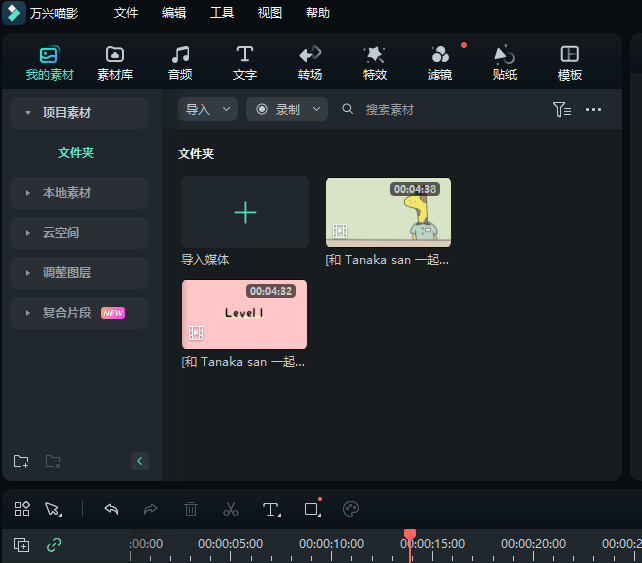
步骤三:
使用鼠标直接将视频素材拖拽到时间线上,右击视频素材点击【时间线自动吸附】选项后,视频素材在时间线上会自动吸附在一起。
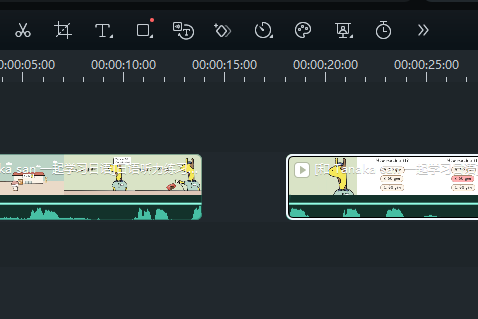
步骤四:
如果有需要去除的视频片段,直接将红色游标移动到裁剪位置,右击该视频素材点击【修剪开头到游标位置】或【修剪结尾到游标位置】即可裁剪掉多余的视频素材。
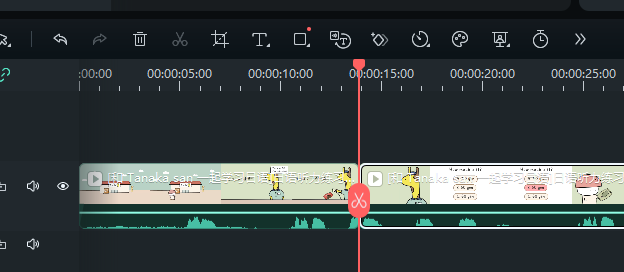
步骤五:
点击上方导航栏的【转场】按钮后,再点击左侧【转场素材】按钮,即可在其右侧的专场素材列表中预览和选择转场素材,然后直接使用鼠标将转场特效拖拽到时间线具体位置即可。
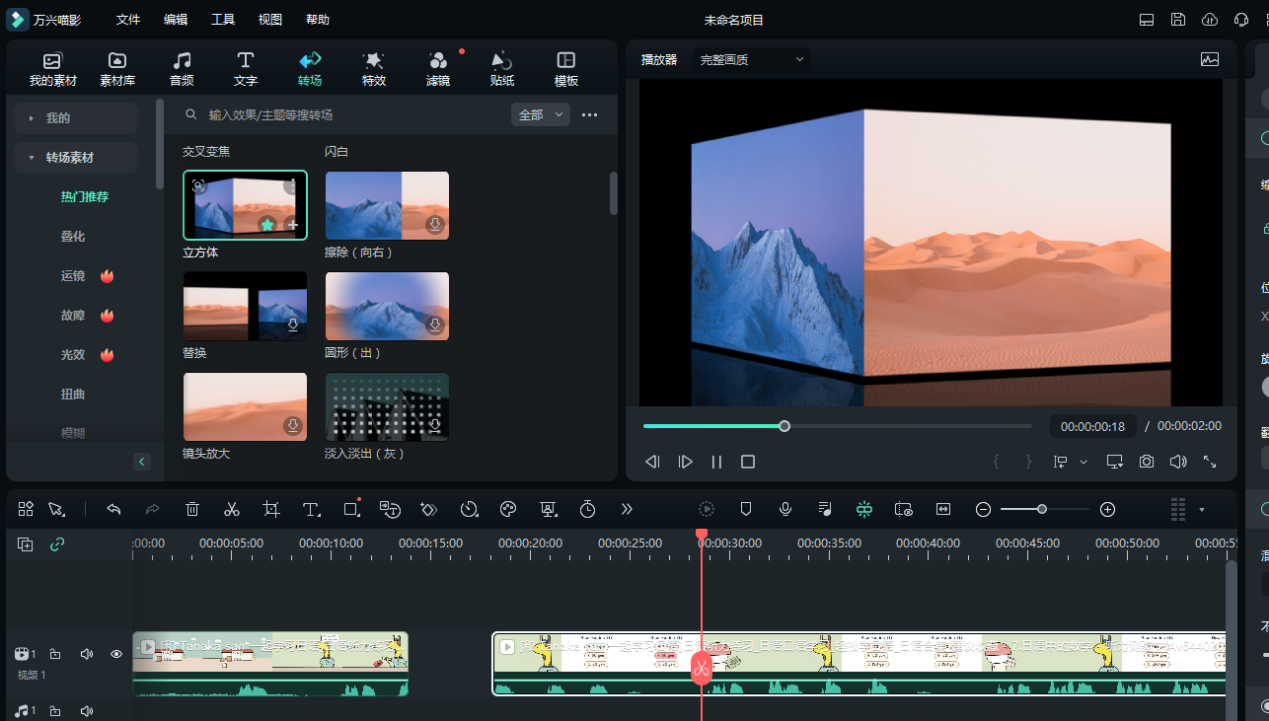
步骤六:
以【立方体】转场特效为例,拖拽使用后右侧会显示【转场时长】【转场模式】,设置好转场时长以及在【前置转场】【叠覆转场】【后置转场】中选择具体模式即可应用该转场特效。
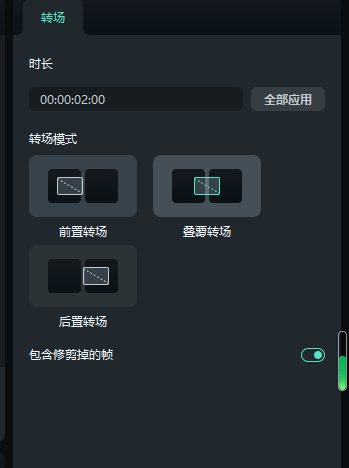
步骤七:
需要去除原素材音频并且添加特效,在右击时间线上的素材点击【音频分离】,然后右击分离出来的音频素材点击【删除】或者按下【delete】键删除原音频。
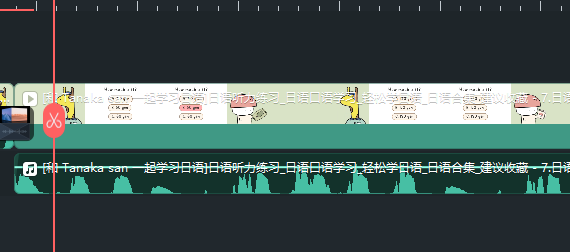
步骤八:
点击顶部导航栏的【音频】按钮后,点击左侧的【音效】【转场】选项后,将具体的转场音效拖拽到时间线上即可,点击【音乐】选项后即可选择具体的背景音乐特效,直接拖拽到时间线上即可使用。
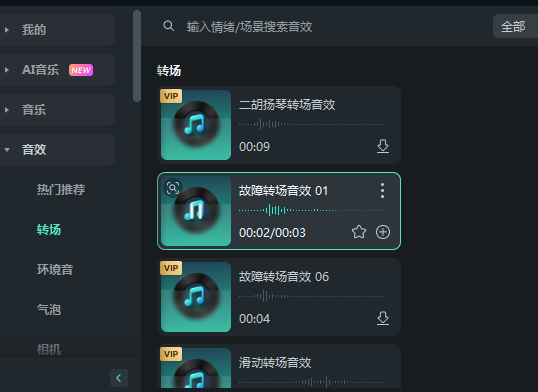
步骤九:
确认视频剪辑完成后点击右上角的【导出】按钮,设置视频【名称】【格式】【质量】【频率】等参数,点击【确定】按钮即可保存视频。
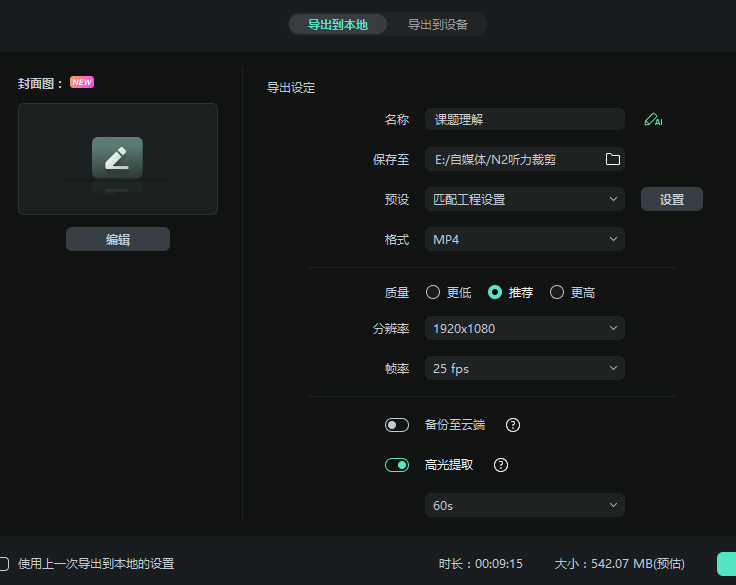
提到视频拼接用什么软件时,我们还可以使用DaVinci Resolve,这是一款专门做后期的视频软件。我们可以将录制的视频导入软件,然后对其进行后期剪辑和添加特效等操作,特点在于关于调色其功能更为丰富,不足之处在于操作需要一定门槛,因此零基础用户要学习一段时间。
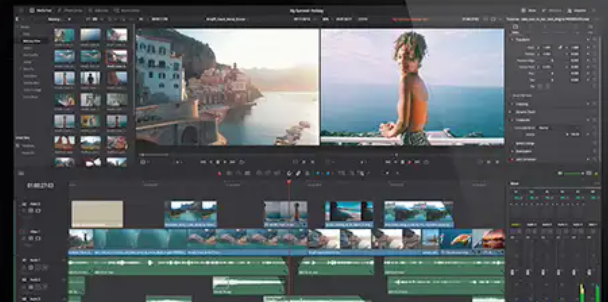
很多人在回答视频拼接用什么软件时,答案中会提到Adobe Premiere Pro,也就是我们常说的PR。这个软件视频剪辑功能丰富,所以完成可以胜任视频合并等操作,但是其操作门槛较高,通常都是专业视频剪辑人员使用。
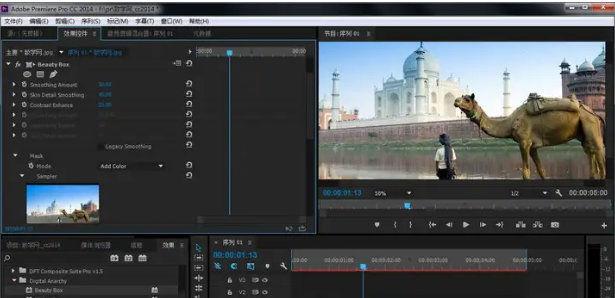
提到视频拼接用什么软件时,对于Vegas Pro很多人感到陌生,因为这本身是专门制作光盘的软件,之后随着升级迭代成为了视频剪辑软件。如果我们本身打算制作视频后再拷贝到光盘中,那么使用Vegas Pro效率会更高些,其还支持画中画等特效。
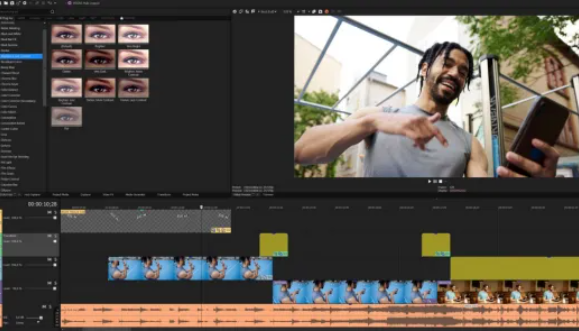
提到视频拼接用什么软件时,还可以考虑使用Lightworks,这是一款可以处理高清视频的软件同时其支持DPX 和 RED 文件的处理,所以兼容性还是比较好的。需要注意的是其与Final Cut Pro 和 Avid 一同使用时可以实现共享和无缝的编辑相同的媒体文件,所以协同办公优势更多。
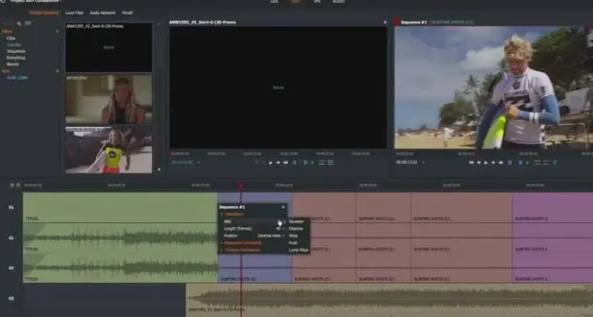
以上介绍的就是常见的视频剪辑软件,及相对比不难发现对于新手而言更为友好的还是万兴喵影,其不仅仅可以实现视频拼接同时还可以直接增加转场和音频特效,直接制作出精致的卡点或者集锦视频。









